Aga mis siis, kui teete projektis midagi huvitavat ja soovite projektis muudatusi teha, kui teil pole selleks privileege? Noh, siin tuleb tõmbenõue. GitHubi tõmbetaotlus on viis GitHubi projektis osalemiseks ka siis, kui teil pole projekti muutmiseks õigusi. Kõik, mida peate tegema, on lihtsalt hargneda projekt, kloonida hargnenud projekt arvutisse, teha muudatusi, lükata muudatused hargnenud hoidlasse ja teha tõmbetaotlus algsesse projektihoidlat. Kui teie tehtud muudatused meeldivad omanikule, saab ta selle algse projektiga liita. Vastasel juhul saab ta teie taotluse igal ajal eemaldada. Väga tore funktsioon.
Selles artiklis näitan teile, kuidas teha GitHubis tõmbenõude esitamist. Alustame siis.
Hargnev GitHubi hoidla:
GitHubi hoidla hargnemiseks minge GitHubi hoidla lehele (mida te ei oma ega ole luba muuta) ja klõpsake nuppu Kahvel nagu on märgitud alloleval ekraanipildil.
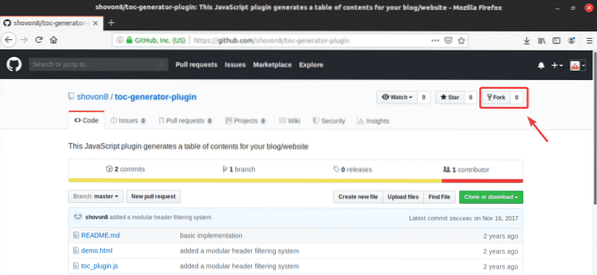
Hoidla on hargnenud, nagu näete alloleval ekraanipildil.
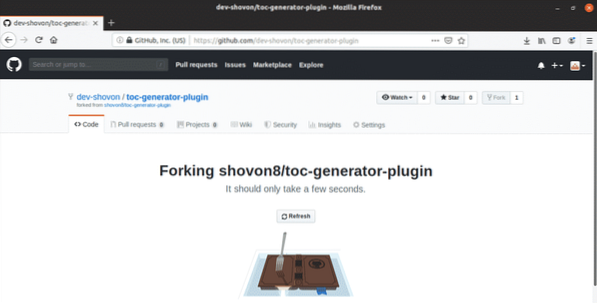
Kui hoidla on hargnenud, peaks see ilmuma koos teie kasutajanimega, nagu näete alloleval ekraanipildil. See on koopia algsest hoidlast, mille te hargnesite.
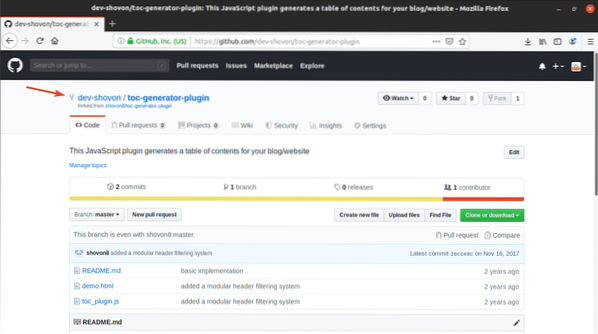
GitHubi hoidla kloonimine:
Nüüd, kui GitHubi hoidla on hargnenud, saate siin teha kõik soovitud muudatused. Kloonime siis.
GitHubi hoidla kloonimiseks klõpsake nuppu Koonus või allalaadimine ja kopeerige hoidla URL.
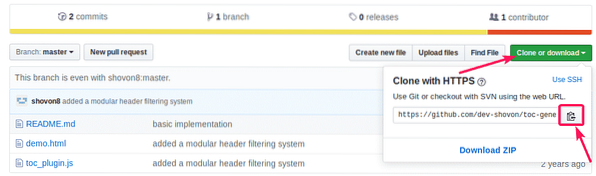
Seejärel kasutage git kloon käsk kloonida oma arvutis hoidla.
$ giti kloon https: // github.com / dev-shovon / toc-generator-plugin.git
GitHubi hoidla tuleks kloonida.

Hargnenud hoidlas muudatuste tegemine:
Hoidla, mille olen hargnenud, sisaldab 3 faili. demo.HTML, LUGEGE.md, toc_plugin.js. Teen lihtsa muudatuse demo.HTML ja lükake selles jaotises GitHubi muutmine.
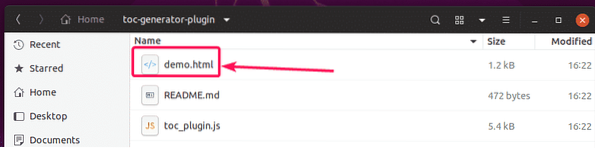
See on sisu demo.HTML faili.
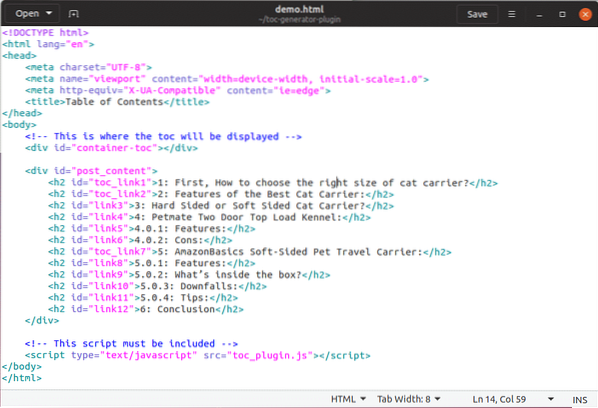
See on see, mida ma saan, kui käivitan demo.HTML fail brauseris. Muutkem nüüd sisukorra (TOC) päiseid roheliselt.
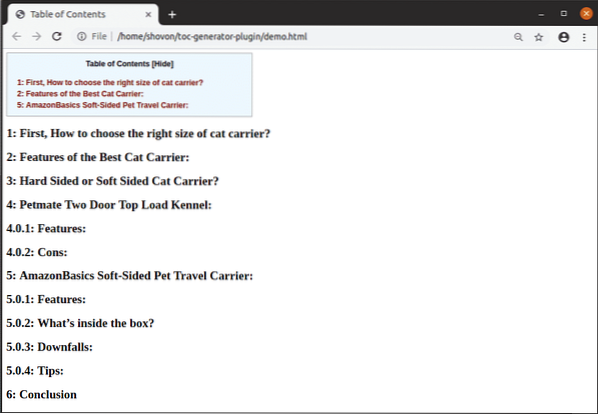
Olen faili lisanud natuke CSS-i demo.HTML TOC päiste roheliseks muutmiseks.
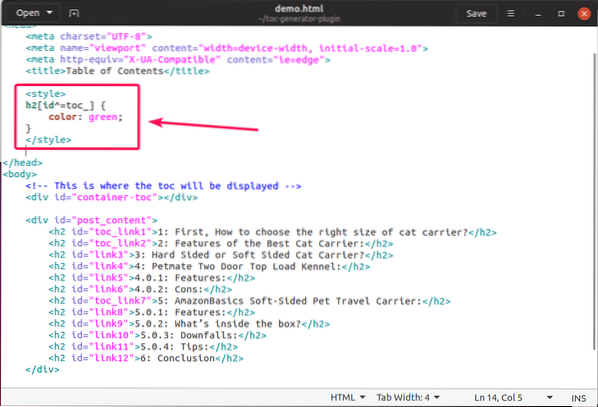
Nagu näete, on TOC päised rohelised.
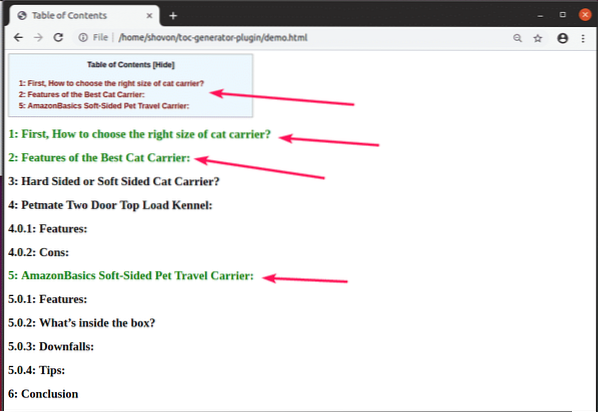
Nüüd kavatsen muudatused läbi viia ja lükata see hargnenud GitHubi hoidlasse.
Kõigepealt navigeerige oma kloonitud Giti hoidlasse järgmiselt:
$ cd toc-generator-plugin /
Nüüd tehke muudatused järgmiselt:
$ git lisa -A
Tehke uus kohustus järgmiselt:
$ git toime -m 'muutis TOC päise värvi roheliseks'
Nüüd lükake kahvliga GitHubi hoidla muudatused järgmise käsuga:
$ git push päritolumeister
Võimalik, et peate esitama oma GitHubi konto sisselogimisandmed. Kui olete seda teinud, tuleks muudatused GitHubi üles laadida.
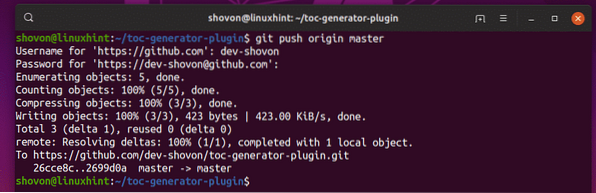
Nagu näete, demo.HTML faili värskendatakse GitHubis.
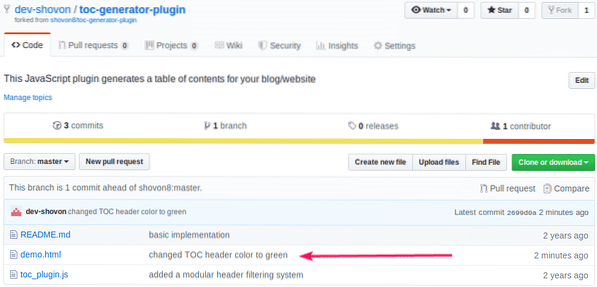
Tõmbenõude loomine:
Nüüd tõmbenõude loomiseks klõpsake nuppu Uus tõmbetaotlus alloleval ekraanipildil märgitud nupp.
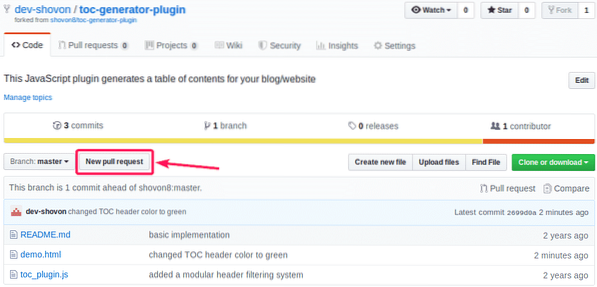
Nüüd veenduge, et baashoidla, baasharu ja hargnenud hoidla teave on õigesti seatud. Kui olete valmis, klõpsake nuppu Loo tõmbenõue nagu on märgitud alloleval ekraanipildil.

Sisestage selle tõmbenõude kohta oma kommentaarid, et arendustiim teaks, mida proovite teha. Kui olete valmis, klõpsake nuppu Loo tõmbenõue nagu on märgitud alloleval ekraanipildil.
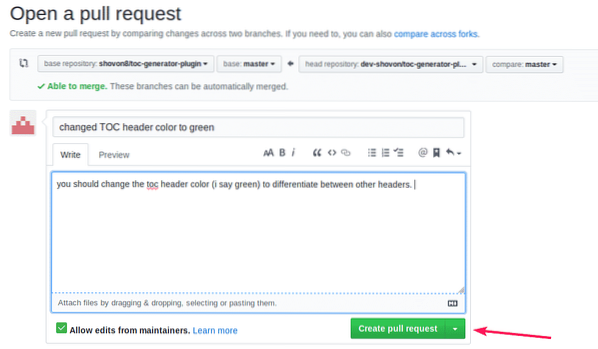
Tõmbamistaotlus tuleks luua nii, nagu näete alloleval ekraanipildil.
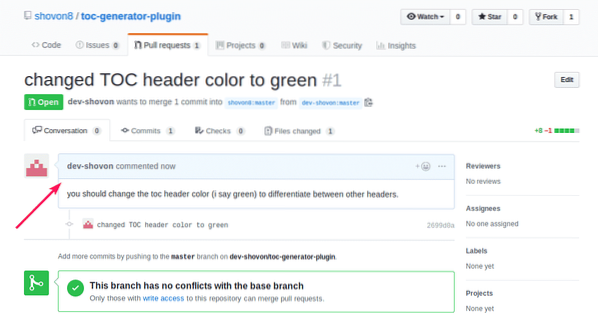
Nüüd näeb GitHubi algse hoidla omanik uut tõmbenõudet.
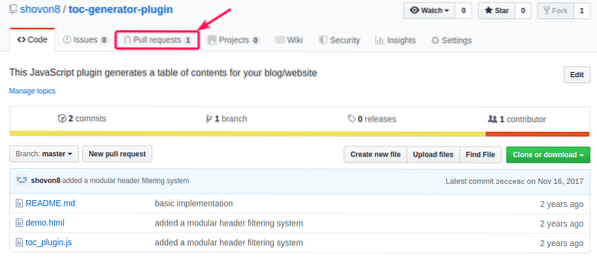
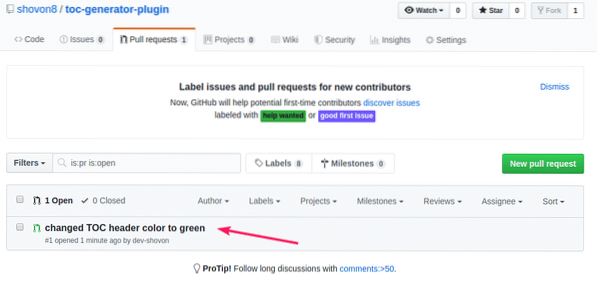
Kui omanik soovib esialgse projekti muudatused ühendada, võib ta seda teha. Muudatuste ühendamiseks peaks ta klõpsama nuppu Ühenda tõmbetaotlus.
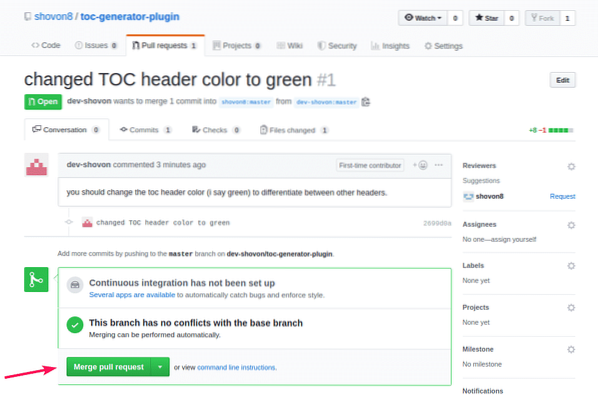
Seejärel kinnitage ühendamise taotlus, klõpsates nuppu Kinnitage liitmine.
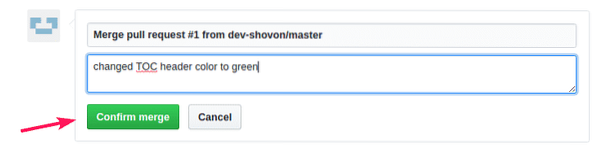
Kui omanik kinnitab liitmistaotluse, tuleks muudatused ühendada algsesse GitHubi hoidlasse.
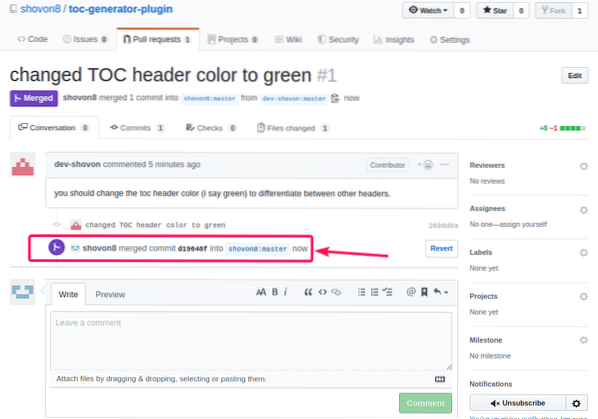
Nagu näete, demo.HTML faili värskendatakse algses hoidlas.
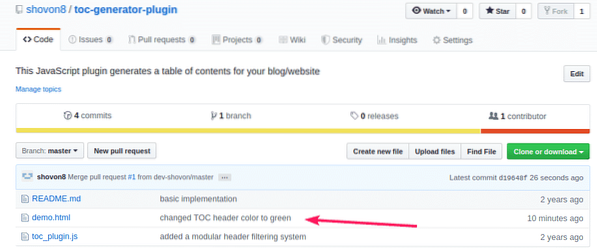
Nii esitate GitHubis tõmbenõude. Täname selle artikli lugemise eest.
 Phenquestions
Phenquestions


